Excluiu arquivos importantes acidentalmente no servidor NAS?
Sem problemas. O Wondershare Recoverit pode recuperar seus arquivos perdidos em 3 passos. O melhor e mais profissional software de recuperação de dados do NAS que é totalmente confiável e 100% seguro.
O Nextcloud é uma solução de compartilhamento e sincronização de arquivos de código aberto auto-hospedada. Ele fornece uma plataforma de nuvem segura e privada que permite aos usuários armazenar e acessar seus arquivos, documentos e mídia de qualquer lugar, usando qualquer dispositivo.
Muitos usuários do TrueNAS estão felizes em usar o Nextcloud com seu sistema, então você pode se perguntar como usar o Nextcloud no TrueNAS também. O processo é bastante simples e você precisará dedicar apenas alguns minutos para concluir a configuração.
Neste artigo, você vai aprender:
Por que executar o Nextcloud no TrueNAS?
A execução do Nextcloud no TrueNAS pode oferecer vários benefícios para indivíduos e empresas. Aqui estão algumas razões pelas quais você deve considerar fazer isso:
- Gerenciamento de armazenamento robusto: O TrueNAS fornece uma poderosa plataforma de gerenciamento de armazenamento que pode lidar com grandes quantidades de dados com facilidade, permitindo que os usuários armazenem e gerenciem seus arquivos Nextcloud de forma segura e confiável.
- Proteção avançada de dados: O TrueNAS oferece recursos avançados de proteção de dados, como snapshots, replicação e criptografia. Esses recursos protegem seus dados do Nextcloud contra perda de dados, corrupção e acesso não autorizado.
- Escalabilidade: O TrueNAS foi projetado para atender às suas crescentes necessidades de armazenamento, sendo uma plataforma ideal para empresas e organizações que potencialmente precisarão armazenar e gerenciar grandes quantidades de dados no futuro.
- Flexibilidade: O TrueNAS suporta uma ampla gama de protocolos e tecnologias de armazenamento, incluindo NFS, SMB, iSCSI e S3, permitindo que os usuários integrem seus dados Nextcloud com outros aplicativos e serviços.
- Código aberto: O TrueNAS é uma plataforma de código aberto, o que significa que os usuários têm acesso ao código-fonte e podem personalizar a plataforma para atender às suas necessidades específicas. Isso também significa que os usuários podem se beneficiar das contribuições de uma grande e ativa comunidade de desenvolvedores e usuários.
Como você pode ver, o TrueNAS tem muito a oferecer.
Você também pode estar interessado em: Instalar o Nextcloud no NAS da Synology
É possível instalar o Nextcloud no TrueNAS Core e TrueNAS Scale
É possível instalar o Nextcloud tanto no TrueNAS Core quanto no TrueNAS Scale. O TrueNAS Core é a versão de código aberto da plataforma TrueNAS, enquanto o TrueNAS Scale é uma versão mais recente da plataforma, baseada em Linux. Ambas as versões suportam o Nextcloud e o processo de instalação é bastante similar.
Os passos específicos para instalar o Nextcloud no TrueNAS Core ou TrueNAS Scale podem variar dependendo da versão e configuração da plataforma que você está usando. Você deve seguir as instruções de instalação cuidadosamente e garantir que seu sistema atenda aos requisitos mínimos para executar o Nextcloud.
Você também pode estar interessado em: Instalar o TrueNAS Core no NAS da QNAP
Uma vez instalado o Nextcloud, você pode usá-lo para armazenar e compartilhar arquivos, colaborar com outras pessoas e acessar seus dados de qualquer lugar. Com o gerenciamento de armazenamento robusto e os recursos avançados de proteção de dados do TrueNAS, você pode ter certeza de que seus dados do Nextcloud estão seguros e confiáveis.
Como instalar o Nextcloud no TrueNAS Core?
Siga os passos abaixo para instalar o Nextcloud no TrueNAS Core.
- Navegue até Aplicativos e selecione Instalar ao lado do aplicativo Nextcloud.
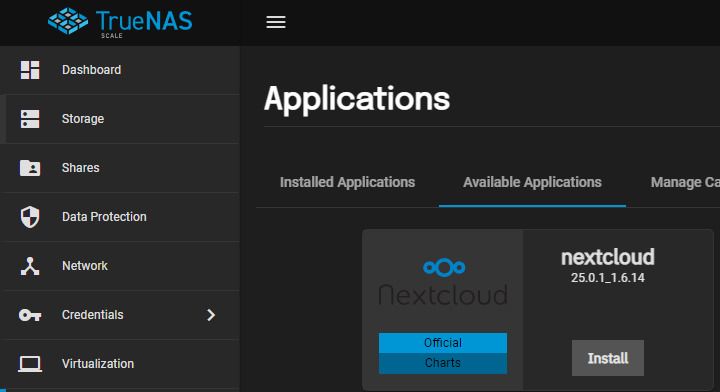
- Digite o nome do aplicativo e clique em Avançar.
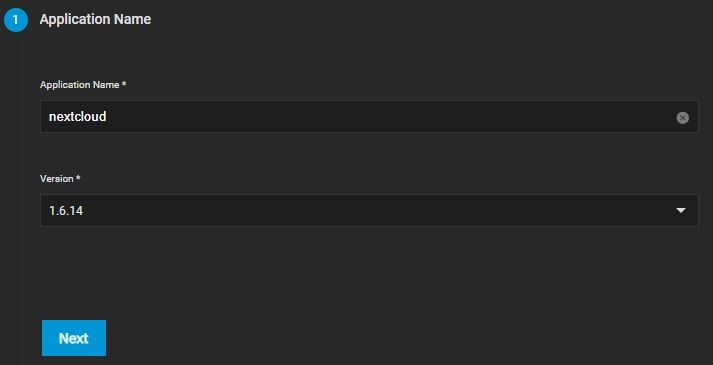
- Digite o nome de usuário e a senha. Modifique todas as outras configurações opcionais. Selecione Avançar.
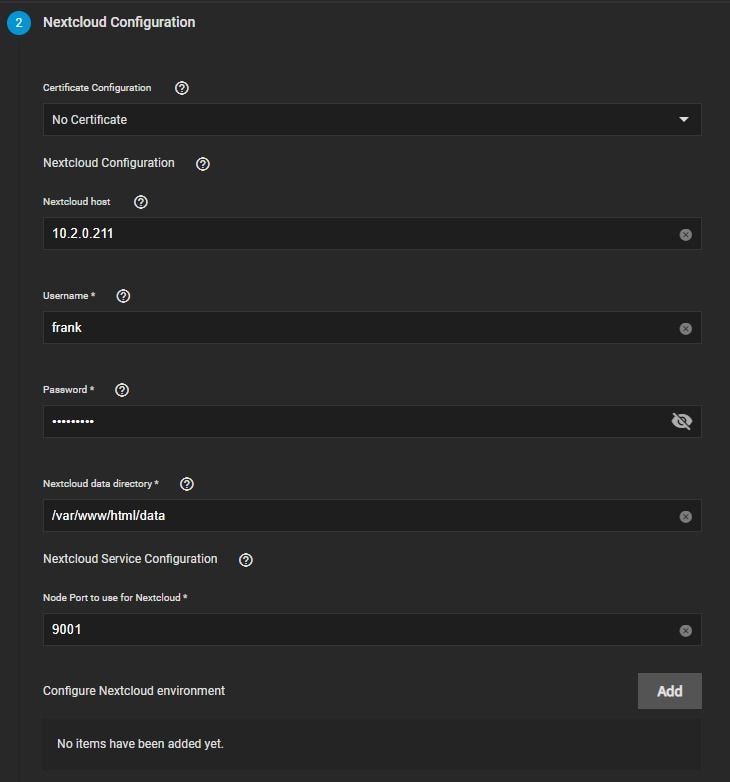
- Marque a caixa ao lado de Habilitar o Endereço do Host para o Volume de Dados do Nextcloud e determine um endereço em sua instância TrueNAS.
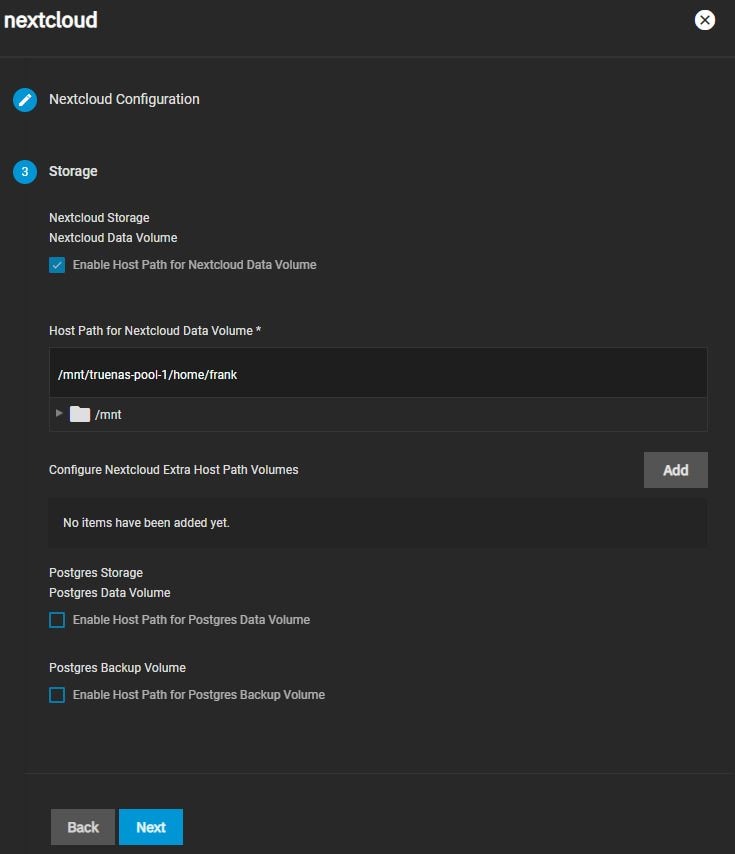
- Marque a caixa ao lado de Habilitar cronjobs para Nextcloud e selecione Avançar.
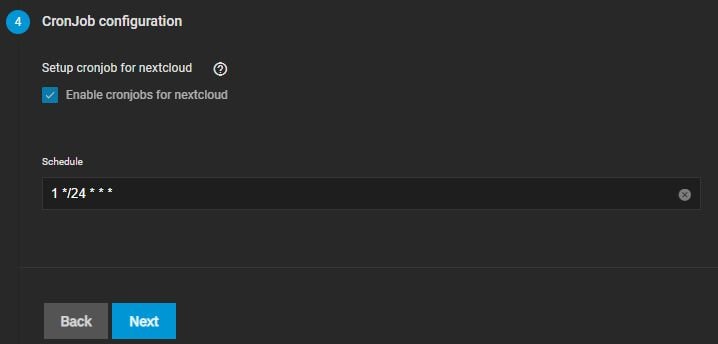
- Confirme todas as configurações e selecione Salvar para instalar o aplicativo.
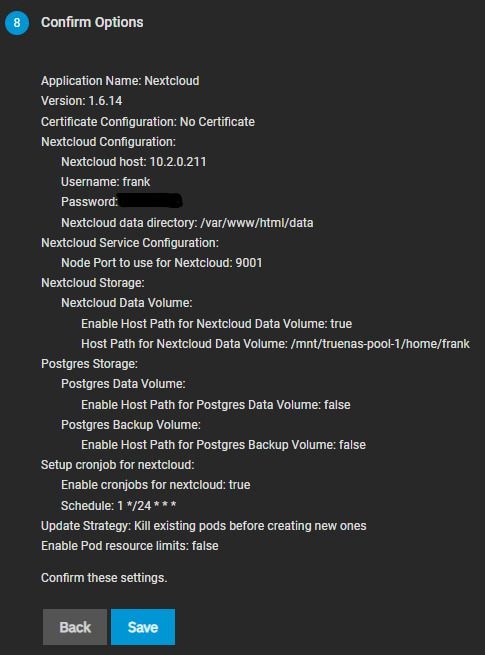
- Selecione Portal da Web em Aplicativos instalados e inicie a página da Web.
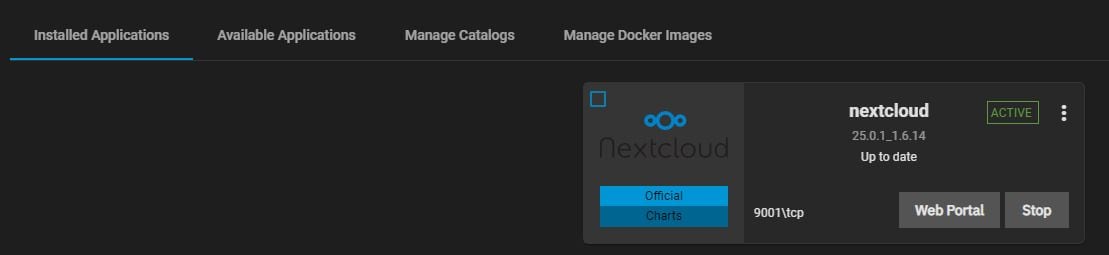
- Digite o Nome de usuário e a Senha para fazer login e começar a usar o Nextcloud.
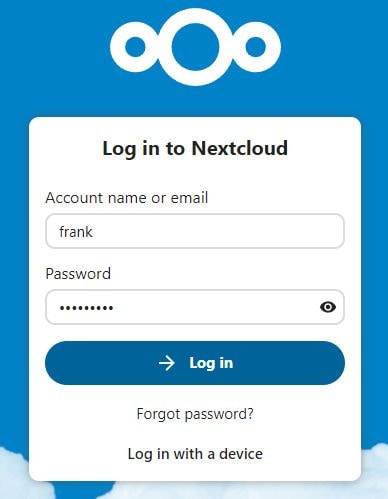
Como instalar o Nextcloud no TrueNAS Scale?
Siga os passos abaixo para instalar o Nextcloud no TrueNAS Scale.
- Selecione Plugins e clique em Nextcloud.
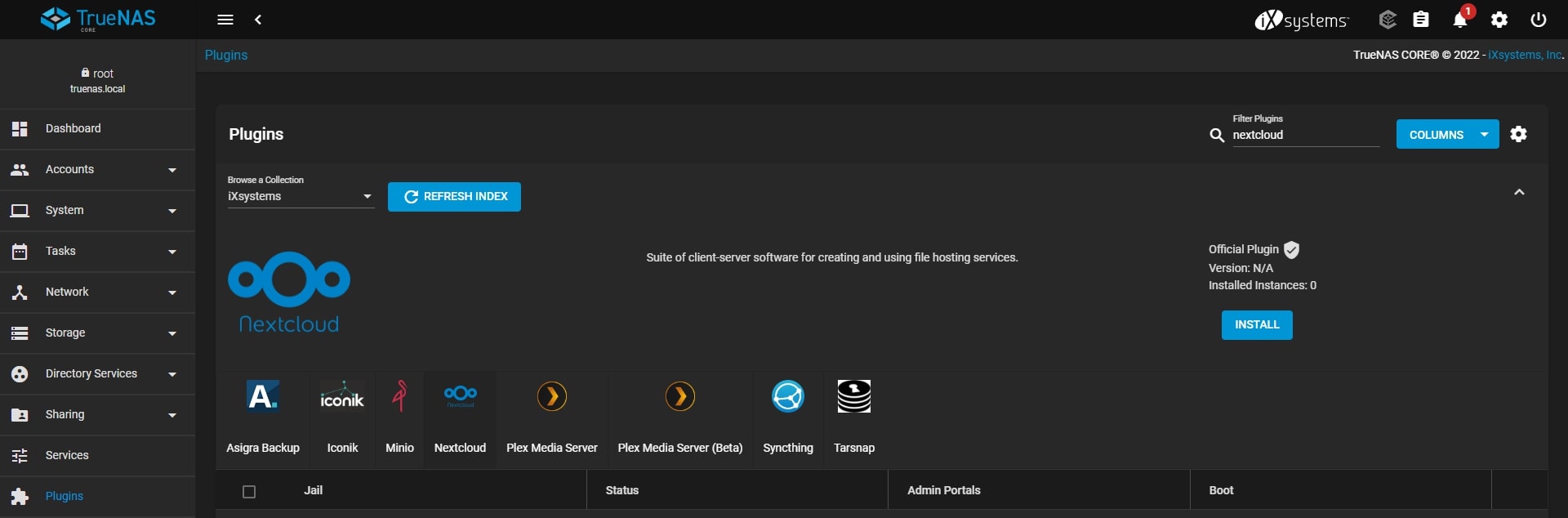
- Insira o Nome do plug-in e selecione Salvar para iniciar a instalação.
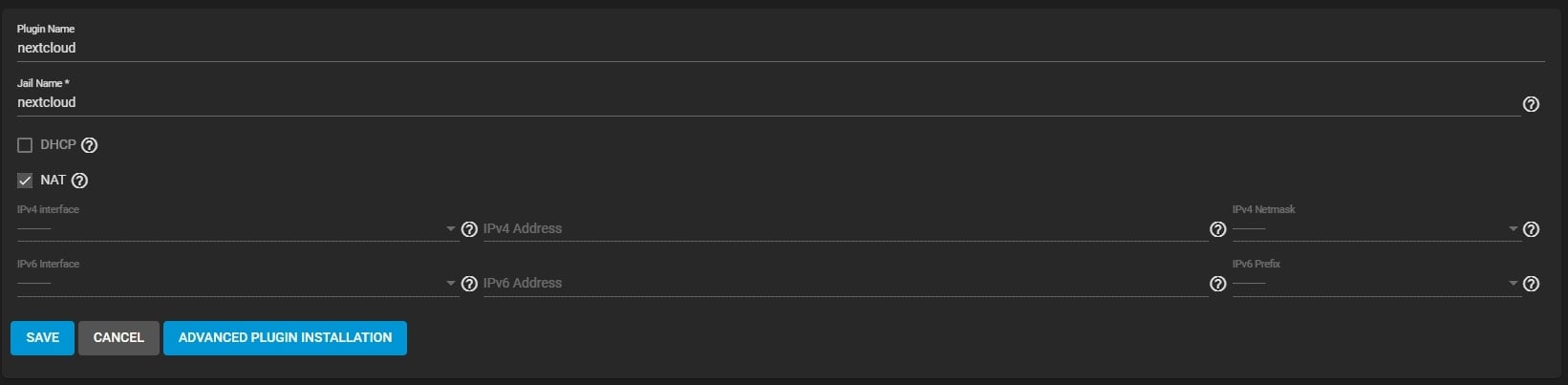
- Determine os detalhes das configurações do aplicativo após a instalação.

- Selecione Post Install Notes para receber o nome de usuário e a senha.

- Entre no Nextcloud com as informações de nome de usuário e senha recebidas.
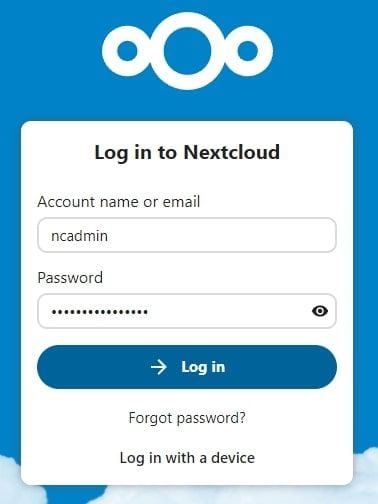
Também lhe pode interessar: Recuperar arquivos excluídos do TrueNAS
Conclusão:
Embora possa parecer uma tarefa complexa à primeira vista, instalar o Nextcloud no TrueNAS é mais fácil do que parece. Com este guia de instalação passo a passo do Nextcloud no TrueNAS, você pode obter o Nextcloud em minutos, esteja usando o TrueNAS Core ou o TrueNAS Scale.
Para Windows XP/Vista/7/8/10/11
Para macOS X 10.10 - macOS 13


